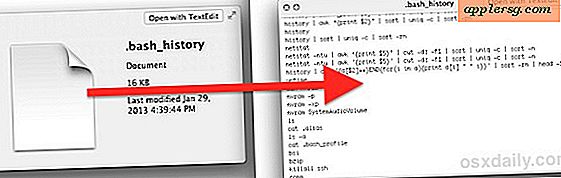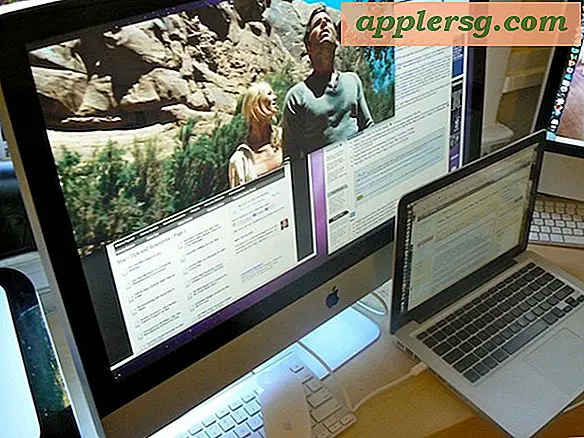Sådan oprettes en portefølje-cd
Digital teknologi har revolutioneret forretningen, ikke kun i den daglige drift, men også i den måde, ansøgerne præsenterer deres porteføljeoplysninger på. I stedet for at levere en voluminøs og ubelejlig papirkopi kan ansøgere digitalisere deres data og præsentere dem på porteføljecd'er. At lave en af disse cd'er kræver lidt mere indsats end at sammensætte en traditionel portefølje, men en portefølje-cd er meget lettere at replikere, og de fleste virksomheder sætter pris på den lethed, portefølje-cd'er tilbyder.
Lav en liste over dine karrieremål. Porteføljen skal vise, at du er i stand til at nå disse mål, så målene i sidste ende former det indhold, du lægger i projektet. At lave en liste hjælper også med at afklare det potentielle publikum, som du vil distribuere porteføljen til.
Gå gennem dine forretnings- og uddannelsesoptegnelser. Vælg emner, som du synes repræsenterer dig godt, såsom dit CV, rapporter, avispublikationer med dig, dokumenter, der viser oplysninger om din uddannelse, grad, certificeringer og licens, priser, brochurer, anbefaling, korrespondance, taknemmelighed, vidnesbyrd, performance anmeldelser og endda lyd- eller videofiler fra dit arbejde.
Vælg de bedste ting ud af alt, hvad du har valgt, idet du erkender, at ikke alt, hvad du har opnået, måske passer til din fremtidige karrierevej eller overholder branchestandarder eller -bestemmelser.
Organiser dine materialer. Placer for eksempel alt relateret til uddannelse i en gruppe og alt relateret til priser i en anden. Sæt materialerne i nogenlunde samme rækkefølge, som de vises, hvis de er fremhævet i et traditionelt CV.
Scan i alle emner, der ikke kan vises i tekst, f.eks. Fotografier. Gem scanningsbillederne som individuelle filer på din computer.
Åbn et diasoprettelsesprogram efter eget valg, såsom PowerPoint.
Opret individuelle dias til hvert element, du vil fremhæve i porteføljen. Importer dine billeder til lysbillederne efter behov. Hold din overordnede formatering den samme gennem hele præsentationen, og hold teksten kortfattet i betragtning af det begrænsede diasplads. Ikke alle diasprogrammer giver dig mulighed for at afspille lyd og video, så hvis du vil inkludere disse emner, skal du angive i diasene, at filerne er andre steder på cd'en.
Skriv titlen, introduktionen og indholdsfortegnelsen til porteføljepræsentationen, og læg dataene på nye indsatte dias i begyndelsen af præsentationen. Titelsiden skulle læse noget i retning af "Portefølje for [Dit navn], [år]." Introduktionen skal forklare, hvem du er, dine grundlæggende kvalifikationer og uddannelse, og hvilke ambitioner du har for din karriere. Det er meget nemmere at få indholdsfortegnelsen til at glide, når du er færdig med hele præsentationen, da du ellers skulle have brug for at ændre indholdsfortegnelsesdataene, hver gang du ændrede diasordren.
Korrekturlæs din præsentation, og få anden mening fra andre inden for dit felt.
Konverter diaspræsentationen til en PDF-fil. På denne måde, selvom modtageren ikke har det diasoprettelses- eller visningsprogram, du brugte til at oprette præsentationen, kan han stadig se materialerne, da Adobe Acrobat Reader er ret standardsoftware. En række uafhængige softwareprogrammer, såsom CutePDF Writer, giver dig mulighed for at konvertere til dette format, så brug det, der passer bedst til dig.
Sæt PDF-filen til din præsentation sammen med eventuelle lyd- eller videofiler, der henvises til, på en CD. Den nøjagtige procedure for at gøre dette afhænger af, om du bruger funktioner, der er direkte indbygget i din computers operativsystem eller et selvstændigt brændende program, men du skal være i stand til blot at trække de filer, du har brug for, til et sted og vælge "Brænd" eller lignende. Dobbelttjek, at alle filer er mærket tydeligt og logisk, inden du afslutter brændingsprocessen.
Elementer, du har brug for
Oprindelige porteføljedata
Scanner (valgfri, afhængigt af datatype og portefølje)
Computer
Software til oprettelse af dias (PowerPoint eller andet)
PDF-konverteringssoftware
CD-brænder
Tips
Brænding med lavere hastighed resulterer normalt i færre forbrændingsfejl.
Overvej dit farveskema nøje. Undgå et skema, der konsekvent kolliderer med farver i dine billeder, og hold dig til almindeligt sort for tekst.